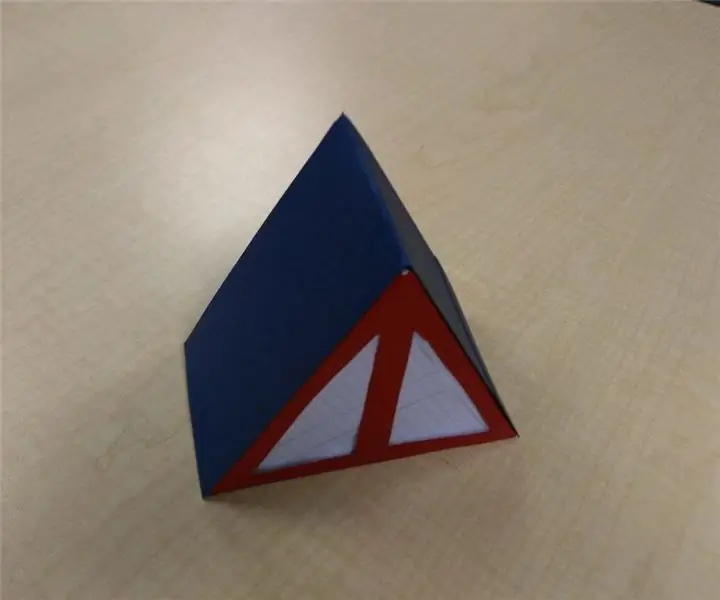
Turinys:
- 1 žingsnis: popieriaus lempos įrankių ir medžiagų surinkimas
- 2 žingsnis: Šablono piešimas - 1 dalis
- 3 žingsnis: šablono piešimas - 2 dalis
- 4 žingsnis: šablono piešimas - 3 dalis
- 5 žingsnis: Šablono piešimas - 4 dalis
- 6 žingsnis: iškirpkite šabloną
- 7 žingsnis: atsekite šabloną ir iškirpkite
- 8 žingsnis: permatomų dalių klijavimas prie nepermatomų dalių
- 9 žingsnis: Iškirpkite jungiamąją juostelę
- 10 žingsnis: klijuokite lempą
- 11 veiksmas: paskutinis klijavimo žingsnis
- 12 veiksmas: RGB LED įrankių ir medžiagų rinkimas
- 13 žingsnis: Šviesos diodo prijungimas
- 14 veiksmas: nustatykite „Arduino IDE“
- 15 veiksmas: prisijunkite prie „Arduino“lentos
- 16 veiksmas: nukopijuokite ir įklijuokite kodą
- 17 veiksmas: įkelkite kodą į „Arduino“
- 18 žingsnis: Užbaigti ryšius
- Autorius John Day [email protected].
- Public 2024-01-30 10:48.
- Paskutinį kartą keistas 2025-01-23 14:59.
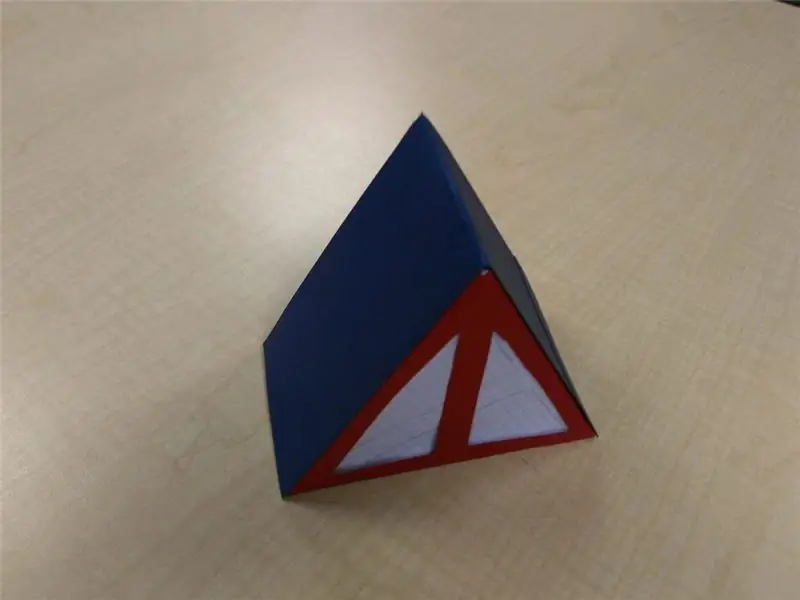
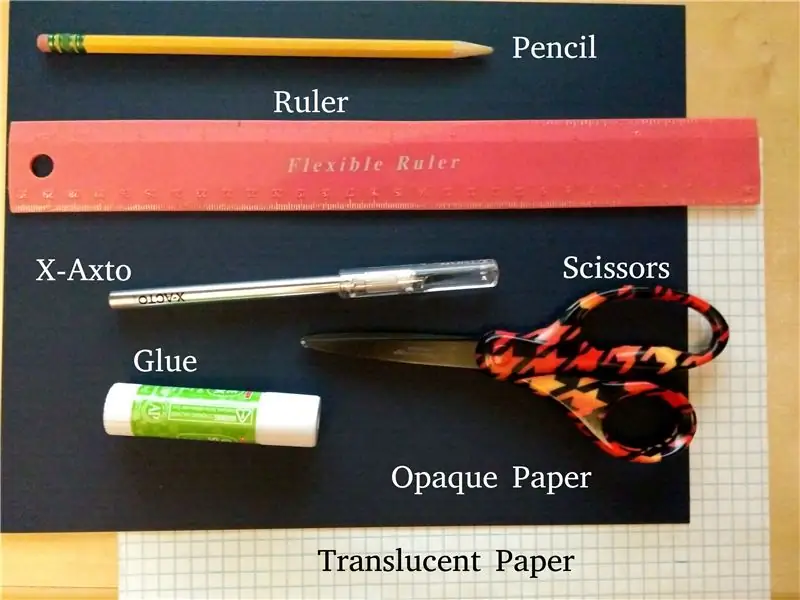
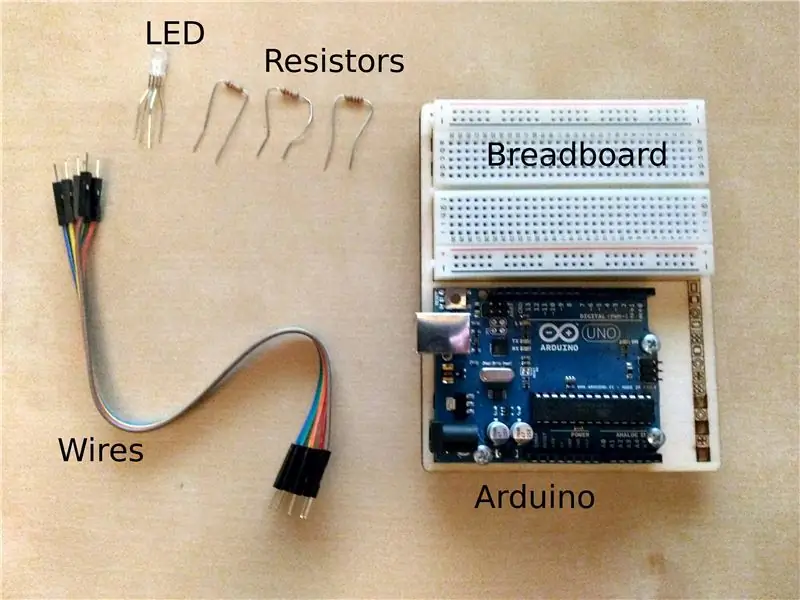
Šis projektas yra sukurti dekoratyvinę trikampę lempą, galinčią pakeisti spalvas.
Įrankiai
Jums reikės šių įrankių:
- Kompiuteris su USB prievadu ir prieiga prie interneto
- Žirklės ir „X-Acto“peilis
- Valdovas
- pieštukas.
Medžiagos
Reikalingos medžiagos yra:
- x1 „Arduino“plokštė su USB jungties kabeliu
- x1 Breadboard
- x1 bendras anodo RGB šviesos diodas
- x3 220 omų rezistoriai
- apie 6 laidus
- Grafinis popierius
- storas nepermatomas popierius
- plonas permatomas popierius (grafinis popierius)
- klijai
1 žingsnis: popieriaus lempos įrankių ir medžiagų surinkimas
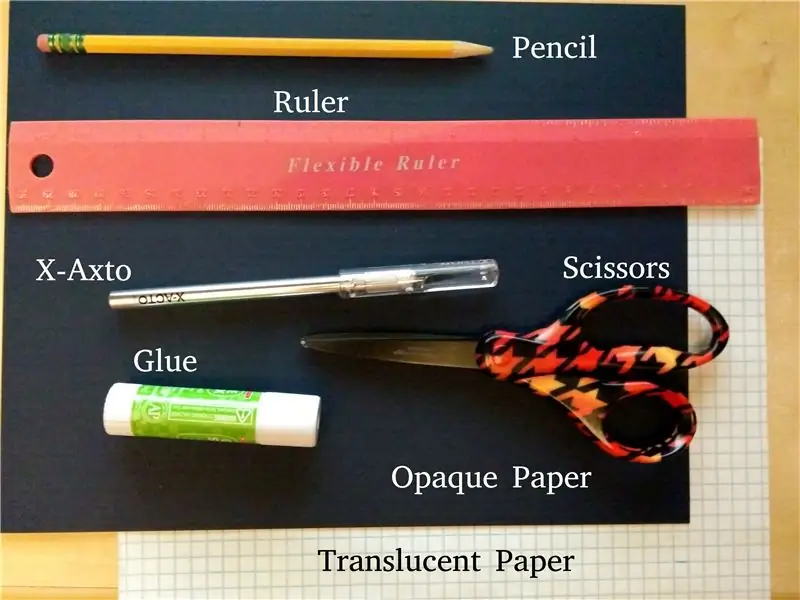
Šioje dalyje sukonstruosite popierinę lempą.
Įrankiai
Įrankiai, kurių jums reikės šiai daliai, yra šie:
- Žirklės
- „X-Acto“peilis
- Valdovas
- Pieštukas.
Medžiagos
Popierinės lempos medžiagos yra šios:
- Storas nepermatomas popierius
- Plonas permatomas popierius (grafinis popierius)
- Klijai.
2 žingsnis: Šablono piešimas - 1 dalis
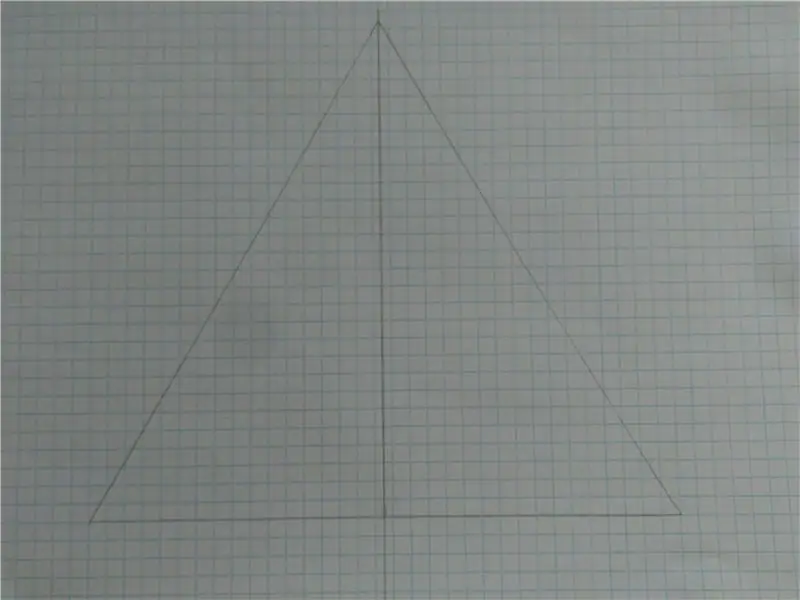
Pradėkite piešti trikampį, kurio visos kraštinės yra 6,5 ilgio. Dabar nubrėžkite liniją nuo trikampio viršaus iki apačios vidurio. Dabar nubrėžkite linijas pusę colio kiekvienos pusės viduje. Padarykite tai dar kartą, kai vidinio trikampio linijos yra ketvirtadalis colio į vidų. Tai turėtų sukurti trikampį didesniame trikampyje. Tada nubrėžkite dvi linijas, lygiagrečias vidurinei linijai ir maždaug ketvirtadalio colio atstumu. Tai sukuria centrinę spindulį trikampyje.
3 žingsnis: šablono piešimas - 2 dalis
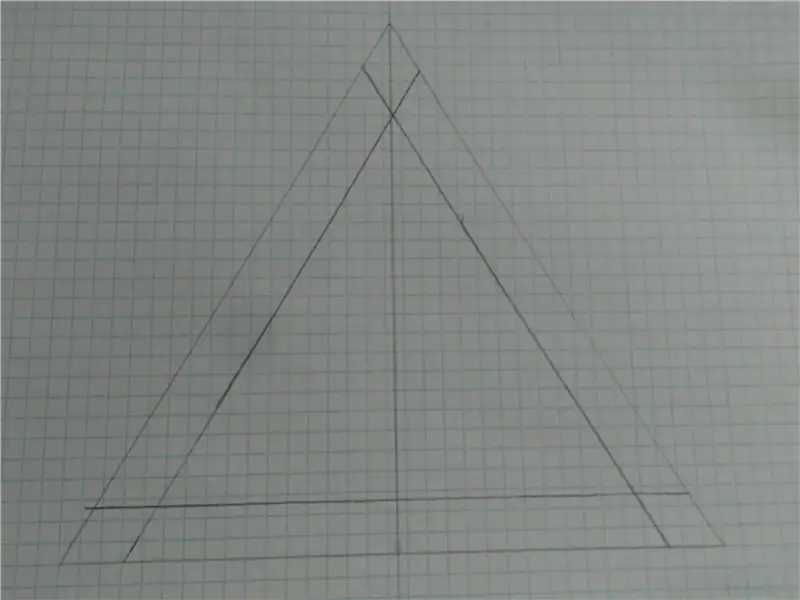
Dabar nubrėžkite linijas pusę colio kiekvienos pusės viduje.
4 žingsnis: šablono piešimas - 3 dalis
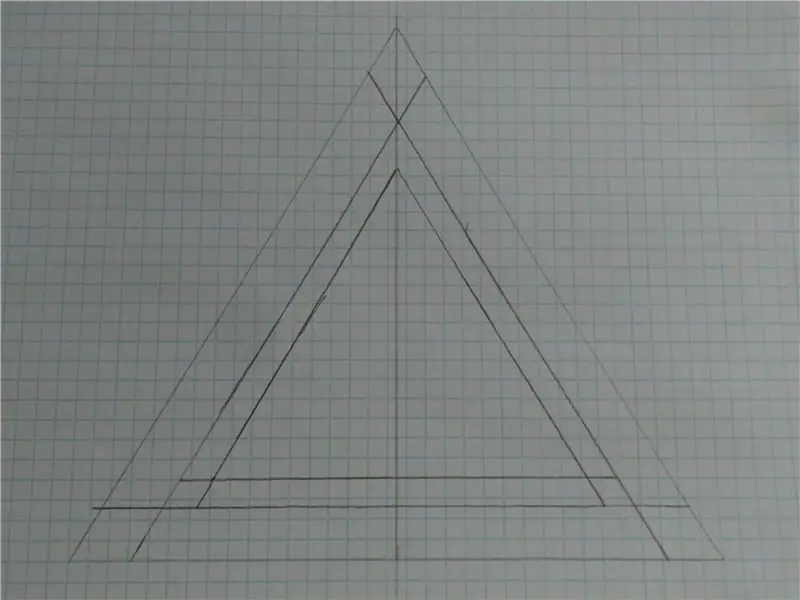
Padarykite tai dar kartą, kai vidinio trikampio linijos yra ketvirtadalis colio į vidų. Tai turėtų sukurti trikampį didesniame trikampyje.
5 žingsnis: Šablono piešimas - 4 dalis
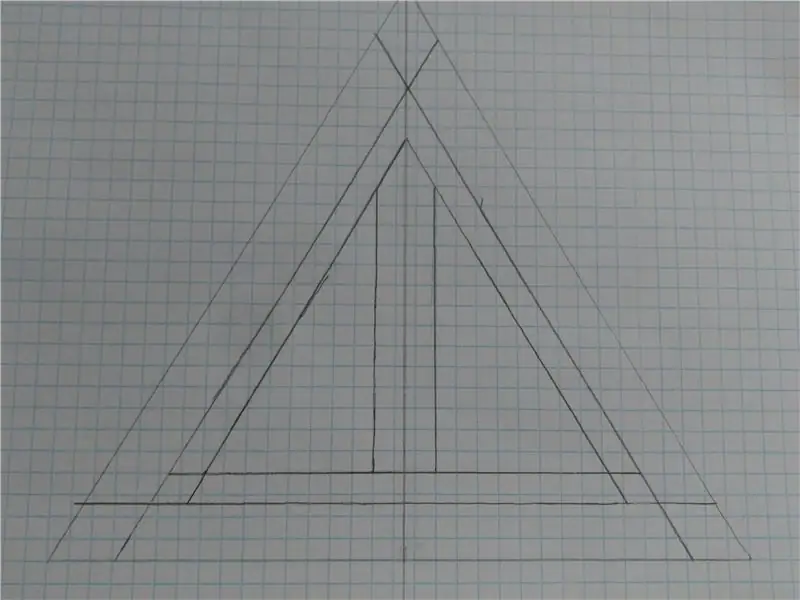
Tada nubrėžkite dvi linijas, lygiagrečias vidurinei linijai ir maždaug ketvirtadalio colio atstumu. Tai sukuria centrinę spindulį trikampyje.
6 žingsnis: iškirpkite šabloną
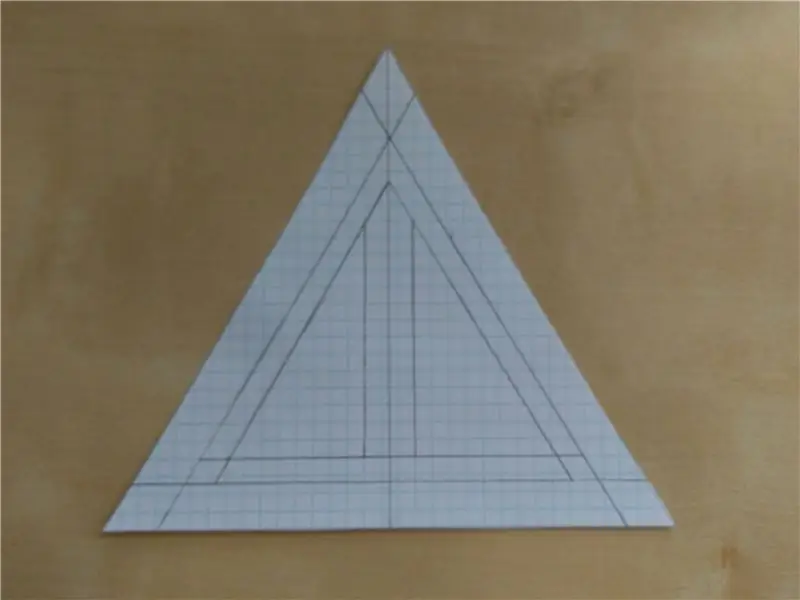

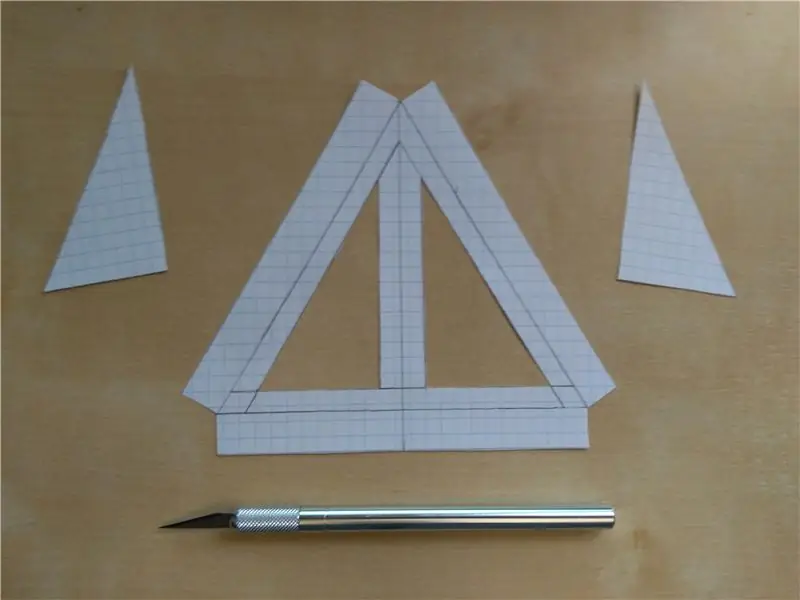
Dabar, kai nupiešėme šabloną, laikas jį iškirpti. Pirmiausia žirklėmis iš popieriaus lapo iškirpsime didelį išorinį trikampį. Kai tai bus iškirpta, jūs iškirsite deimantus kiekviename trikampio kampe, kad sukurtumėte skirtukus. Kai deimantai yra iškirpti, nupjaukite skirtukų galus taip, kad jie būtų statmeni šonams, prie kurių jie pritvirtinti. Dabar naudodami „X-Acto“peilį iškirpkite du vidinius trikampius, jie yra atskirti vidurine sija, kurią sukūrėme anksčiau. Dabar šablonas turėtų būti baigtas!
7 žingsnis: atsekite šabloną ir iškirpkite
2 kartus nubrėžkite šablono kontūrą ir vidų ant storo nepermatomo popieriaus lapo. Iškirpkite šiuos pėdsakus iš popieriaus lapo, kaip ir iškirpdami šablonus ankstesniame žingsnyje, kad sukurtumėte lempos šonus. Dabar 2 kartus atsekite tik šablono kontūrą ant plono permatomo popieriaus lapo. Iškirpkite šiuos kontūrus žirklėmis iš popieriaus lapo.
8 žingsnis: permatomų dalių klijavimas prie nepermatomų dalių
Padalinkite keturias dalis į nepermatomas ir permatomas poras, kad gautumėte poras su 1 storu nepermatomu gabalu ir 1 plonu permatomu gabalu. Klijuokite dvi atskiras poras taip, kad už storo nepermatomo gabalo būtų plonas permatomas gabalas.
9 žingsnis: Iškirpkite jungiamąją juostelę
Nupieškite ir žirklėmis iškirpkite 10 colių ilgio ir 5 colių pločio popieriaus juostelę. Tai bus naudojama dviejų trikampių pusių sujungimui.
10 žingsnis: klijuokite lempą

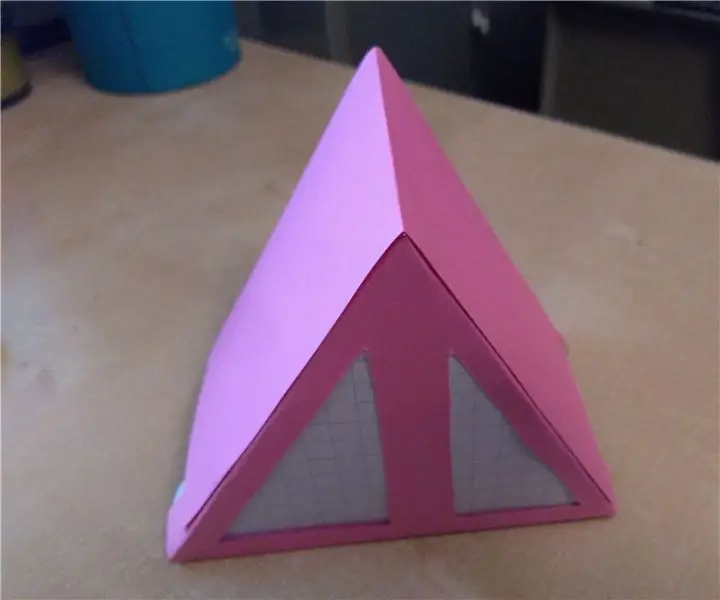
Pirmiausia per pusę sulenkite popieriaus juostelę, kurią išpjovėte paskutiniame žingsnyje. Tada sulenkite trikampių veidų kraštus, palikdami veidus nepažeistus.
11 veiksmas: paskutinis klijavimo žingsnis

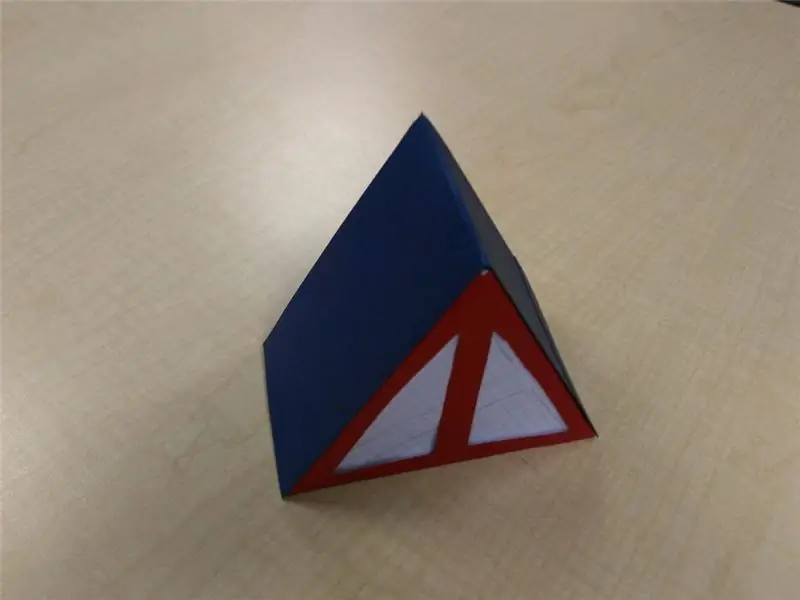
Atsargiai: palikite žibintą atidarytą, kad pereitumėte prie kito žingsnio
Galiausiai priklijuokite viršutinius du sulenktus trikampio briaunų kraštus prie išlenktos popieriaus juostelės ilgosios pusės išorės, kad padarytumėte kažką panašaus į stogą. Lempa baigta!
12 veiksmas: RGB LED įrankių ir medžiagų rinkimas
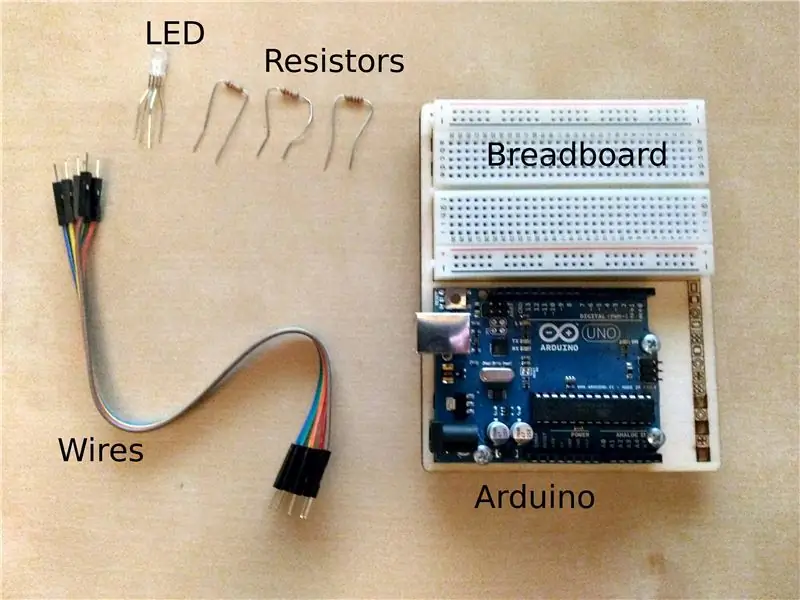
Šioje dalyje mes prijungsime RGB šviesos diodą.
Įrankiai
Jums reikės kompiuterio su USB prievadu ir prieigos prie interneto.
Medžiagos
RGB šviesos diodų medžiagos yra šios:
- x1 „Arduino“plokštė su USB jungties kabeliu
- x1 Breadboard
- x1 bendras anodo RGB šviesos diodas
- x3 220 omų rezistoriai
- apie 6 laidus
13 žingsnis: Šviesos diodo prijungimas
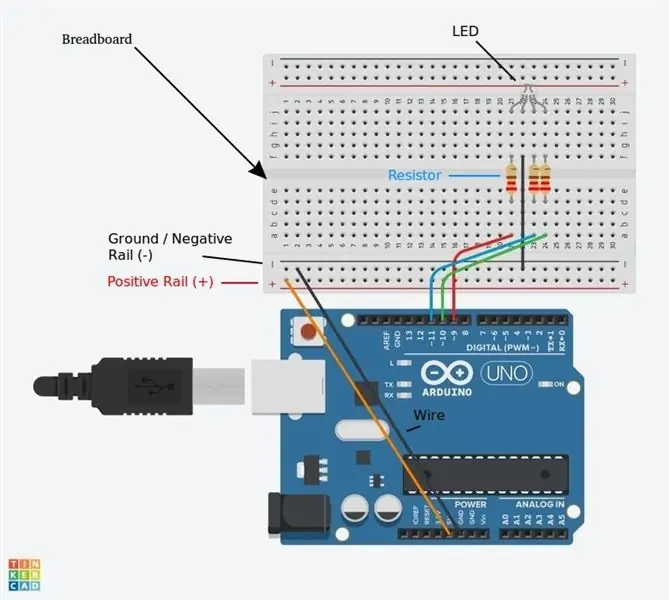
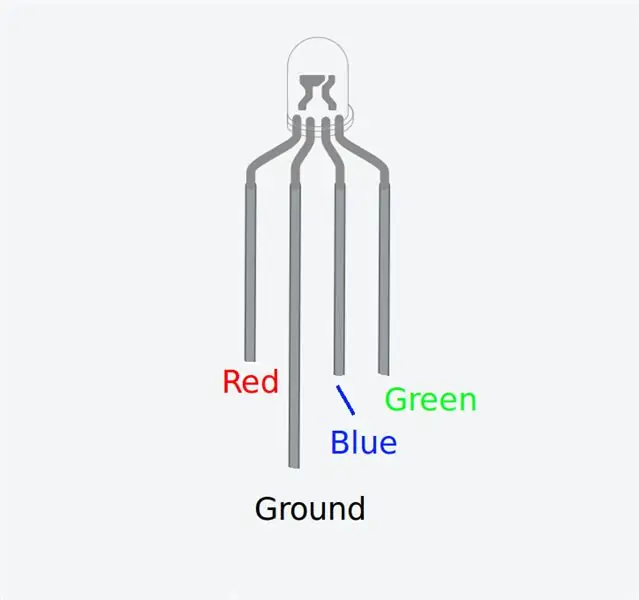
Prijunkite šviesos diodą prie duonos lentos su ilgiausiu laidu, prijungtu prie žemės. Įžeminimo laidas yra vienas iš dviejų vidurinių laidų. Tada prijunkite visus kitus laidus taip:
[Prisegti arduino] į [220 omų rezistorių] iki [laidas ant šviesos diodo]
Vėliau prie duonos lentos prijungsime 5v kaištį ir įžemintą kaištį.
14 veiksmas: nustatykite „Arduino IDE“
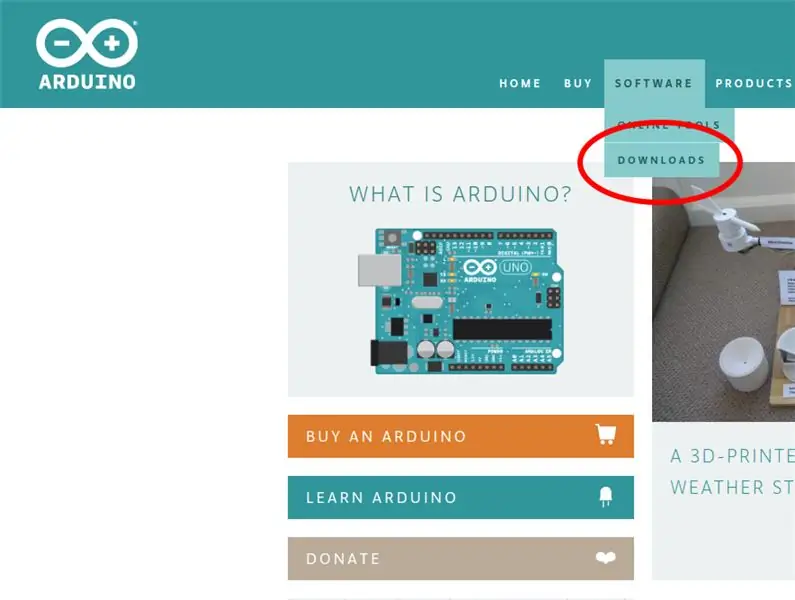
Atidarykite žiniatinklio naršyklę ir eikite į arduino.cc svetainę. Viršuje spustelėkite programinės įrangos skirtuką. Atsisiųskite „Arduino IDE“versiją savo operacinei sistemai ir atlikite sąrankos procedūrą, aprašytą atsisiųstoje programinėje įrangoje.
15 veiksmas: prisijunkite prie „Arduino“lentos
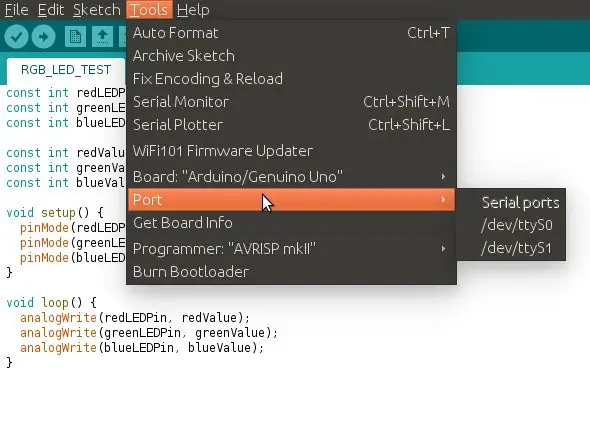
Nustatę „Arduino IDE“, atidarykite IDE ir USB kabeliu prijunkite arduino prie kompiuterio. Tada spustelėkite įrankių skirtuką meniu juostoje ir išplėskite antrinį meniu Port. Submeniu „Port“spustelėkite prievadą, prie kurio prijungta „arduino“plokštė.
16 veiksmas: nukopijuokite ir įklijuokite kodą
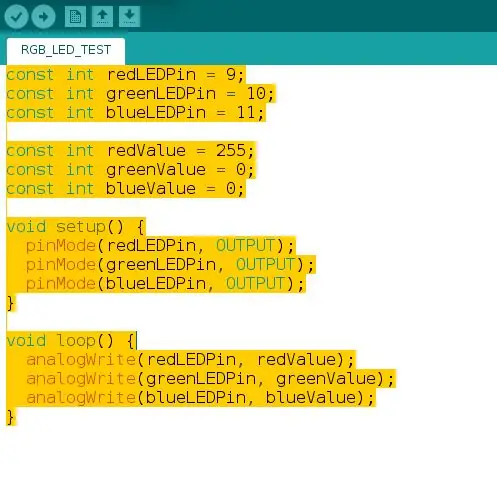
Kai atsidarys „Arduino IDE“, bus jau įvestas kodas, būtinai jį ištrinkite, kad ekranas būtų tuščias.
Dabar nukopijuokite žemiau esantį kodą ir įklijuokite jį į IDE langą. Įsitikinkite, kad void setup () ir void loop () kodas yra įtrauktas. Jei jis yra toje pačioje eilutėje, kodas neveiks tinkamai.
Arduino kodas
const int redLEDPin = 9;
const int greenLEDPin = 10;
const int blueLEDPin = 11;
const int redValue = 255;
const int greenValue = 0;
const int blueValue = 0;
void setup () {
pinMode (redLEDPin, OUTPUT);
pinMode (žaliasLEDPin, OUTPUT);
pinMode („blueLEDPin“, „OUTPUT“);
}
void loop () {
analogWrite (redLEDPin, redValue);
analogWrite (greenLEDPin, greenValue);
analogWrite („blueLEDPin“, „blueValue“);
}
17 veiksmas: įkelkite kodą į „Arduino“
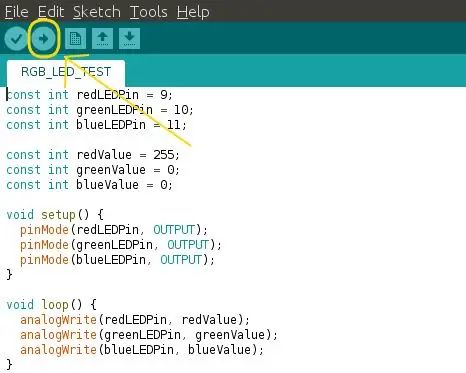
Dabar spustelėkite rodyklę į dešinę, esančią viršuje, kad surinktumėte ir įkeltumėte savo kodą į arduino.
18 žingsnis: Užbaigti ryšius

Galiausiai prijunkite 5 V arduino kaištį prie + lentynos ant duonos lentos ir tada prijunkite arduino įžeminimo kaištį prie duonos lentos - bėgio.
Padėkite lempą ant RGB šviesos diodo ir lemputė turėtų užsidegti!
Rekomenduojamas:
Paprasta popierinė lemputė: 5 žingsniai

Paprasta popierinė šviesa: įžanga Aš naudosiu arduino, kad sukurtų paprastą šviesos mašiną. Ši mašina yra labai paprasta, tačiau jai reikėjo tam tikrų medžiagų, susijusių su arduino. Kiekvienas žmogus gali tai padaryti lengvai
Spiralinė lempa (dar vadinama „Loxodrome“staline lempa): 12 žingsnių (su nuotraukomis)

Spiralinė lempa (dar vadinama „Loxodrome Desk Lamp“): „Spiral Lamp“(dar vadinama „Loxodrome Desk Lamp“) yra projektas, kurį pradėjau 2015 m. Jį įkvėpė Paulo Nylanderio „Loxodrome Sconce“. Mano pirminė idėja buvo sukurti motorizuotą stalinę lempą, kuri ant sienos projektuotų tekančius šviesos sūkurius. Suprojektavau ir
Konvertuokite seną CFL lempą į LED lempą: 10 žingsnių

Konvertuokite seną CFL lempą į LED lempą: pirmiausia žiūrėkite visą vaizdo įrašą, tada suprasite viską
Padarykite banginio kortelę su paslėpta popierine grandine: 13 žingsnių (su paveikslėliais)

Sukurkite banginio atviruką su paslėpta popieriaus grandine: šioje instrukcijoje nurodoma, kaip pasveikinti atviruką su banginiu, kurio akys užsidega, paspaudus popierinį jungiklį, esantį po „paspauskite čia“. lipdukas. Tai smagus užsiėmimas vaikams, besimokantiems grandinių, ir tai yra maloni mama
Origami Kalėdų eglutė (popierinė grandinė): 5 žingsniai

Origami Kalėdų eglutė (popieriaus grandinė): popieriaus grandinė padeda mums visur įterpti elektroniką. Nors jūs būtinai matėte popierines grandinės sveikinimo atvirukus, taip pat yra būdas įterpti savo elektroniką į origami kūrinius ir juos apšviesti. Skamba įdomiai. Pradėkime. Štai mes maki
